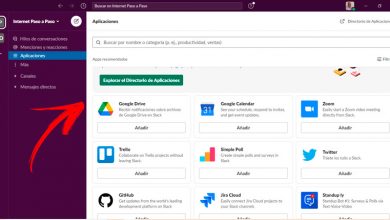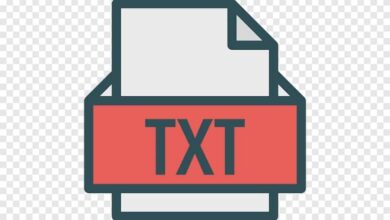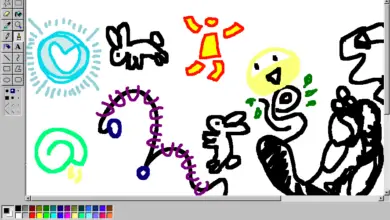Configurer BitComet pour optimiser les téléchargements de torrent
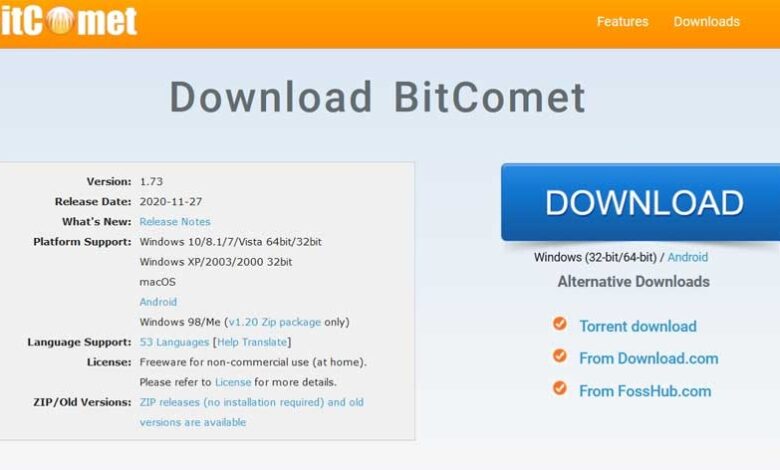
Au fil du temps, le nombre d’utilisateurs qui utilisent régulièrement des solutions logicielles axées sur le P2P, augmente. Et c’est que ces programmes en particulier peuvent être utilisés pour une multitude d’utilisations, à la fois au niveau national et plus d’entreprises. C’est le cas, par exemple, de BitComet , une alternative dont nous parlerons en profondeur dans ces mêmes lignes. Nous vous apprendrons également comment le télécharger, l’installer et le configurer de la meilleure façon et en quelques minutes.
Il est vrai que de nombreux utilisateurs relient directement ce programme et d’autres similaires directement au monde du piratage de contenu protégé par le droit d’auteur. Mais ce n’est pas tout ce que nous pouvons faire avec eux. En fait, ces formats d’application spécifiques sont utilisés pour une multitude d’autres choses. De nombreuses entreprises les utilisent pour partager des fichiers volumineux à la fois en public et en privé, par exemple.
Et nous devons garder à l’esprit que si nous nous concentrons sur le secteur des réseaux P2P, nous avons depuis de nombreuses années la possibilité d’utiliser plusieurs clients. Ceux-ci n’ont cessé de s’améliorer en fonction des mises à jour et des nouvelles versions mises à notre disposition. Ainsi, comme nous l’avons mentionné, ceux-ci ont gagné en popularité pour la plupart. C’est pourquoi nous pouvons mettre en évidence des programmes aussi populaires et utilisés depuis longtemps tels que BitComet, dont nous allons parler.
Dire que ce type de fichier torrent est avec nous depuis de nombreuses années, il y a donc beaucoup de développeurs qui sont entrés dans le secteur. De plus, comme nous l’avons mentionné, tout ce qui concerne les clients torrent et les réseaux P2P est entouré de nombreuses controverses. Mais en même temps, il faut savoir que toute son utilisation n’est pas liée au piratage, mais bien au contraire.
Comment télécharger BitComet sur PC
Comme d’habitude dans la plupart des programmes que nous utilisons sur le PC, la première chose à faire est de télécharger son fichier exécutable. À ce stade, nous vous dirons qu’il est préférable de le faire à partir du site Web officiel du développeur. Et c’est que dans de nombreuses occasions, vous pouvez trouver la même application sur des sites Web tiers, mais il est préférable de le faire depuis le site officiel. De cette façon, ce que nous faisons est de nous assurer que nous obtenons la dernière version de celui-ci et sans surprises comme un type de malware. Par conséquent, tout ce que nous avons à faire est d’accéder à ce lien et de cliquer sur le bouton Télécharger de ce lien .
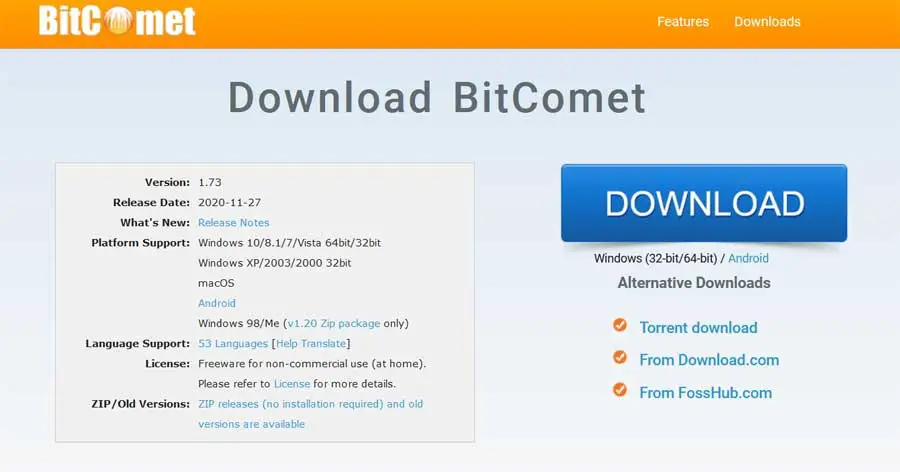
Ensuite, à partir de ce moment, nous avons déjà le fichier exécutable du programme en tant que tel sur le PC. Ensuite, nous n’aurons plus qu’à double-cliquer dessus pour qu’il soit installé sur l’ordinateur. Bien sûr, en guise d’avertissement, nous vous dirons que nous devons être attentifs au processus d’installation du programme lui-même. La raison en est que l’assistant propose l’installation, en parallèle, d’une autre application qui pourrait ne pas nous intéresser. C’est quelque chose que l’on peut accepter ou rejeter, c’est l’ antivirus Avast , il faut donc faire attention aux fenêtres qui apparaissent.
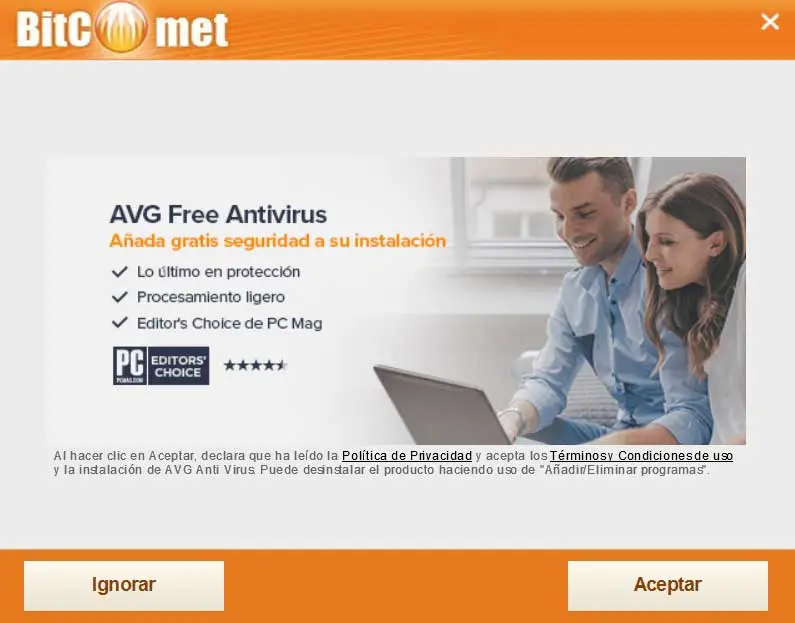
Premiers pas avec le client BitComet P2P
De cette façon, une fois l’installation de l’application terminée, comme d’habitude dans ce type de programme, on retrouve une interface utilisateur intuitive . Dans un premier temps, il nous offre tout ce dont nous avons besoin pour gérer le téléchargement et le téléchargement de fichiers torrent, qui est sa tâche principale. En fait, on pourrait dire que cette interface a été conçue pour faciliter ce type d’action avec le programme. À son tour, l’application nous offre une série de fonctions permettant d’optimiser et de personnaliser son fonctionnement, comme nous le verrons dans ces mêmes lignes.
On pourrait même dire que les développeurs de ce type de programme, comme BitComet, tentent de faciliter son utilisation grâce à son interface simple mais efficace. Par exemple, pour commencer à télécharger l’ un de ces fichiers, faites-le simplement glisser vers son panneau central depuis l’ Explorateur Windows . Avec cela, nous obtenons que le téléchargement commence en tant que tel, tout cela automatiquement et sans rien faire d’autre.
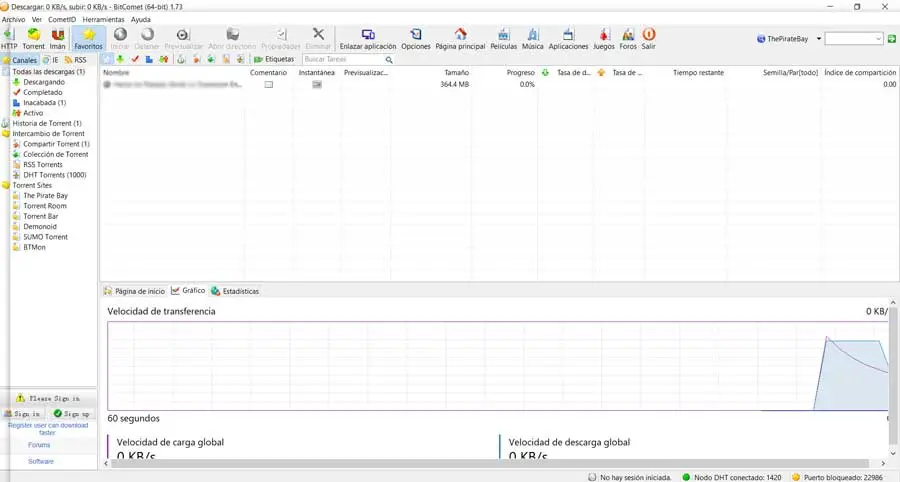
Interface BitComet
Pour nous donner une idée de ce que nous disons, il convient de mentionner que le torrent que nous chargeons se trouve dans le panneau central de l’interface BitComet. Dans le même temps, en bas, nous trouvons des informations à ce sujet divisées en plusieurs onglets. La chose la plus intéressante ici est peut-être dans la section Statistiques. Nous y trouverons des informations très utiles sur le téléchargement que nous avons sélectionné à ce moment-là.
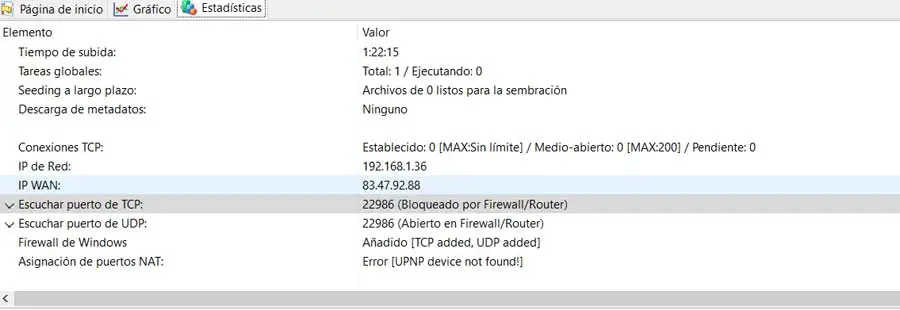
D’autre part, il est également intéressant de savoir que si ce que nous voulons, c’est interagir avec chacun de ces fichiers, c’est aussi très simple. Pour ce faire, il suffit de cliquer dessus avec le bouton droit de la souris pour accéder au menu contextuel du programme. Il nous présentera une série d’options qui ne concernent que l’entrée spécifique en cours de téléchargement. Pour nous donner une idée, à partir de là, nous aurons la possibilité de suspendre le téléchargement, de changer son nom, d’ouvrir le dossier de destination , de le supprimer, etc.
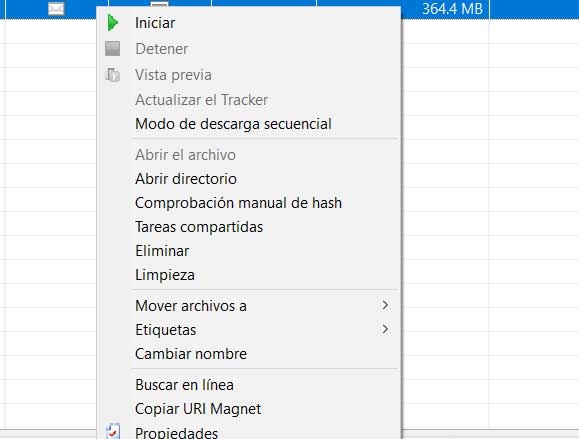
Comme on peut le voir, son fonctionnement est très simple, même pour ceux qui n’ont jamais travaillé avec des applications de ce type. Mais bien sûr, en plus des utilisateurs novices de P2P, il y en a d’autres qui veulent avoir beaucoup plus de contrôle sur les téléchargements qui sont effectués à partir d’ici. Pour cela, le programme lui-même nous présente une série de paramètres que nous pouvons utiliser pour personnaliser son fonctionnement, comme nous le verrons.
Configurer BitComet à partir de sa fenêtre d’options
Nous savons déjà que BitComet est un programme qui, en principe, n’aura pas besoin de configuration supplémentaire pour fonctionner. Ainsi, les moins expérimentés dans ces domaines peuvent travailler avec le programme et télécharger des torrents directement. Bien que ce ne soit pas toujours le cas, puisque de nombreux utilisateurs veulent aller plus loin et personnaliser au maximum le fonctionnement de l’application. Ainsi, dire que c’est une proposition qui nous offre un bon nombre d’options pour cela.
Dans un premier temps, ce que nous devons faire est de jeter un œil aux options de menu que nous trouvons en haut de l’interface. Par conséquent, pour configurer le programme, nous allons dans le menu Outils / Options.
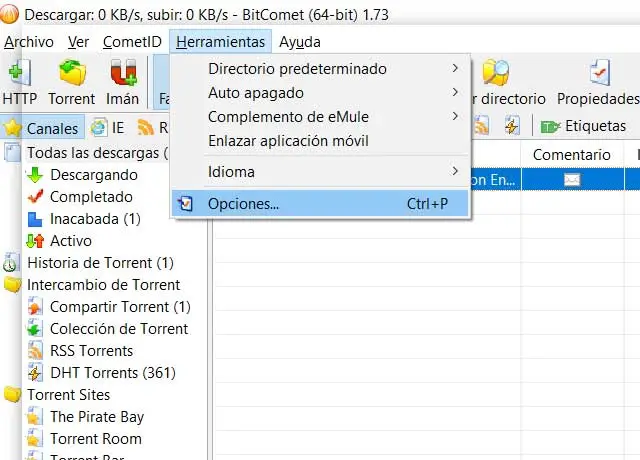
Ce mouvement cède la place à une nouvelle fenêtre qui se divise en deux parties. Dans le panneau de gauche, nous trouvons toutes les catégories dans lesquelles la configuration BitComet est divisée. De cette façon, au fur et à mesure que nous accédons à chacun, les options disponibles pour chacun apparaissent dans la partie droite de la fenêtre .
Lien
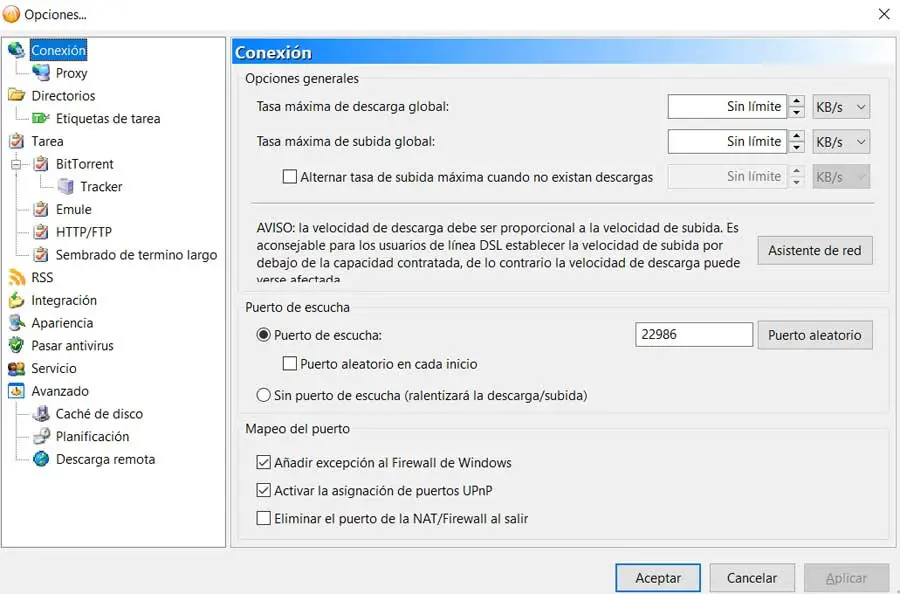
Comme son nom nous permet de l’apercevoir, dans la première des sections que nous trouvons ici, nous allons personnaliser les paramètres liés à la connectivité. C’est extrêmement important puisque par exemple d’ici nous aurons l’occasion d’établir des limites d’utilisation. Nous nous référons spécifiquement à la fois à la bande passante de téléchargement et de téléchargement que BitComet pourra utiliser.
De la même manière, cette fenêtre nous permettra de spécifier le port que nous utiliserons, celui qui vient par défaut, aléatoire, ou personnalisé, selon le routeur de chacun. Nous pouvons également attribuer des ports UPnP, ce que nous recommandons, ou ajouter le programme comme exception au pare-feu, également très nécessaire.
Procuration
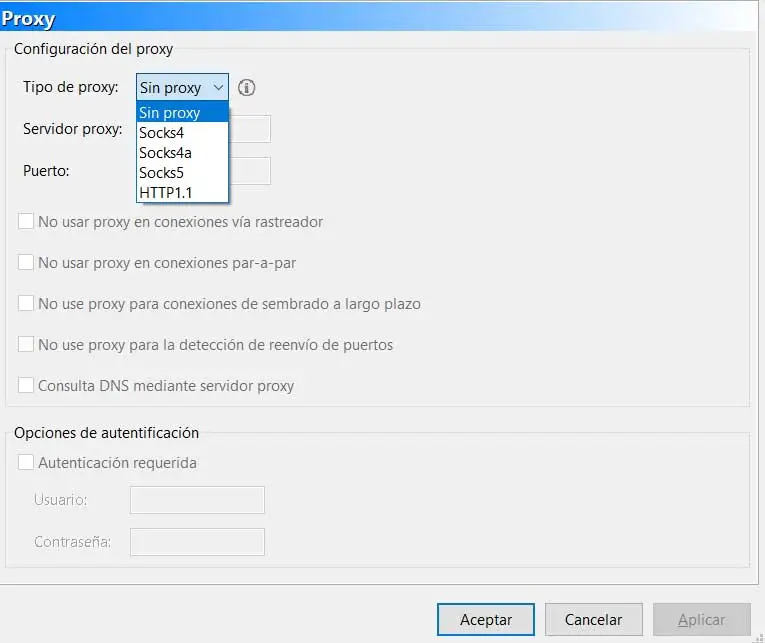
Comme vous pouvez l’imaginer, dans cette section, nous avons la possibilité de configurer une connexion avec un proxy pour l’utilisation de ce client P2P. Il convient de mentionner que c’est une option que les utilisateurs les plus avancés dans ces conflits peuvent utiliser pour personnaliser la connexion BitComet.
Répertoires
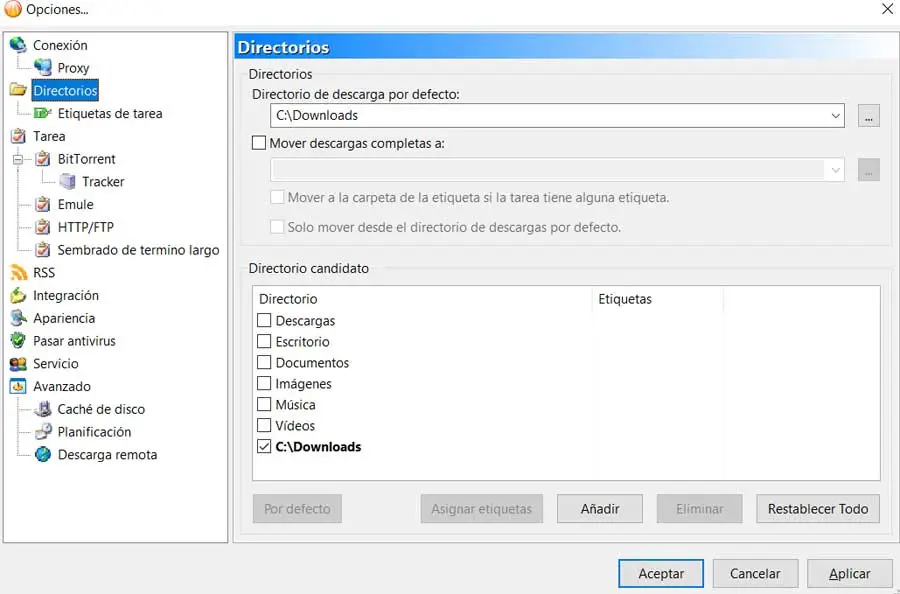
Une autre section intéressante en ce sens se trouve précisément dans les répertoires. Nous vous le disons car à partir de là, nous avons la possibilité de spécifier le dossier que nous allons utiliser par défaut pour enregistrer le torrent téléchargé. Dans le cas où nous allons en utiliser beaucoup, cette option nous aidera à mieux les organiser. C’est quelque chose que nous apprécierons sûrement à l’avenir.
De même, nous pouvons spécifier un dossier spécifique pour les téléchargements qui ont été terminés et marqués auparavant. Et en parlant de balises, dans les balises de tâches, c’est là que viennent certaines de ces balises prédéfinies que nous pouvons supprimer ou modifier . À notre tour, comment pourrait-il en être autrement, nous pouvons également en ajouter de nouveaux. Parmi ceux-ci, nous trouvons l’image habituelle, la vidéo, les applications, etc.
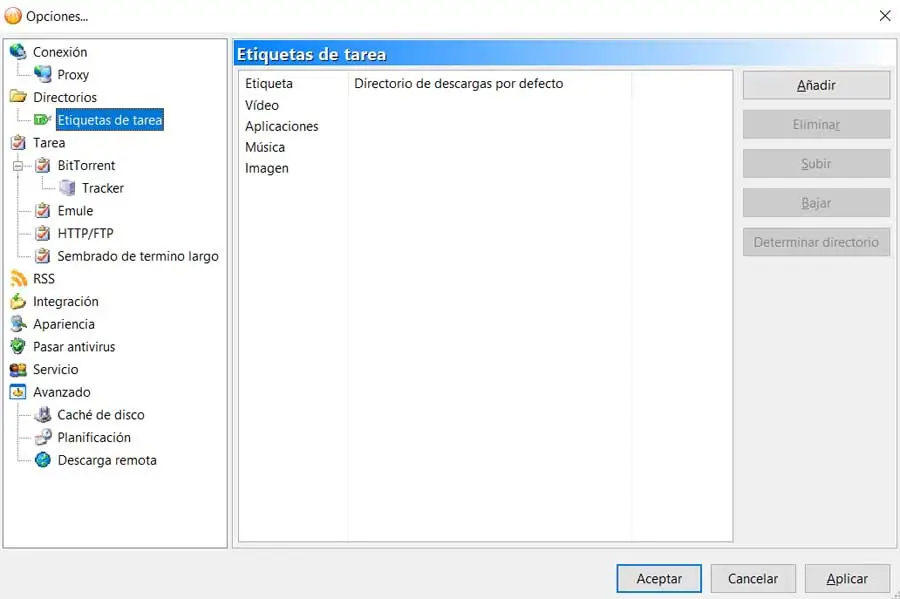
Bittorrent
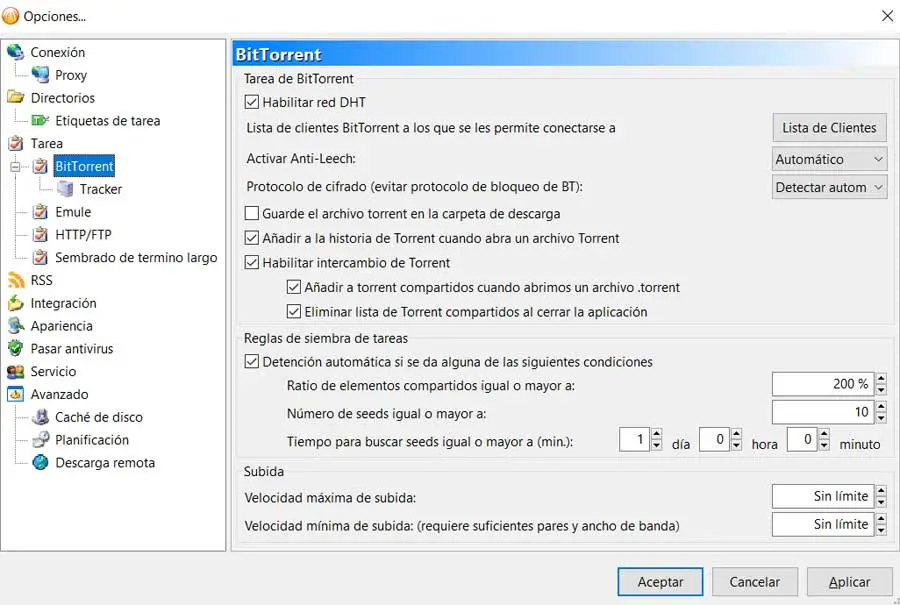
Nous trouvons ici l’une des sections les plus importantes pour configurer le client P2P, en particulier si vous prévoyez de partager votre propre contenu. Si vous n’êtes pas des utilisateurs avancés, nous vous recommandons de laisser les paramètres par défaut. C’est parce que les développeurs d’ applications nous l’envoient configuré de la manière standard la plus optimale.
Cependant, à partir de là, nous aurons la possibilité de spécifier le nombre de semences simultanées, le ratio d’éléments partagés, ou d’activer le réseau DHT. Nous pouvons également spécifier les vitesses de téléchargement maximale et minimale pour le contenu .
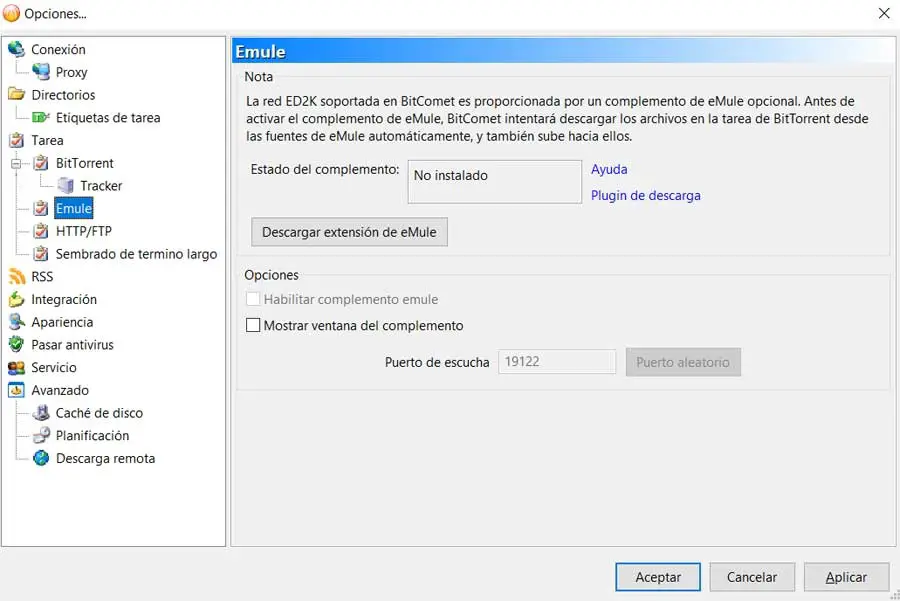
Nous trouvons également une section pour pouvoir utiliser le réseau Emule ED2K grâce à un complément spécial.
L’intégration
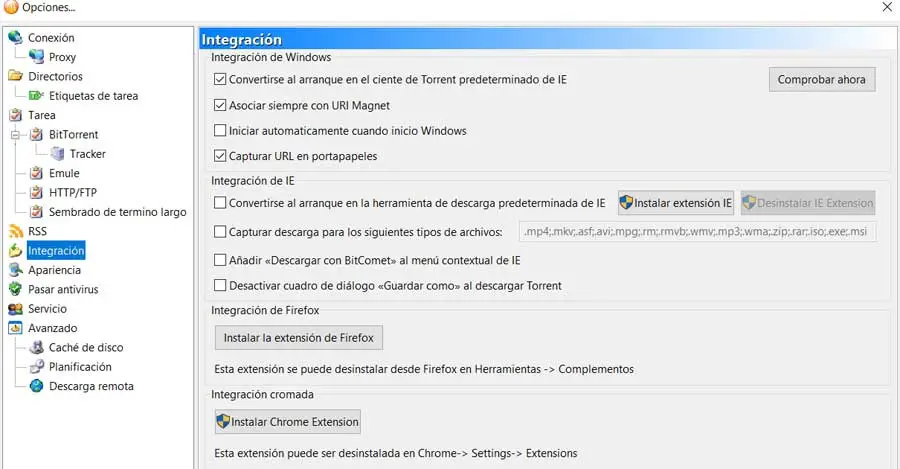
Changement de troisième, l’intégration du système d’exploitation avec le programme dont nous parlons ici est également très importante. Ainsi, à partir de cette section, nous pouvons faire démarrer BitComet avec Windows ou associer le torrent et l’aimant directement à cette application. De la même manière, nous pouvons obtenir une extension Firefox ou Chrome pour faciliter grandement les téléchargements à partir d’ici.
Apparence
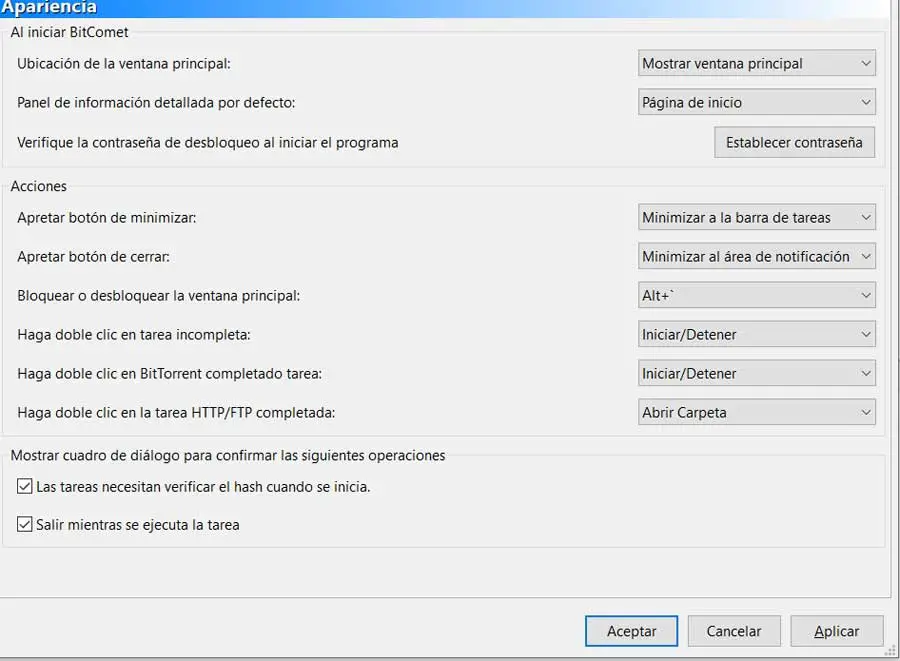
Un autre facteur dont nous devons tenir compte lors de la configuration du programme dont nous parlons est la personnalisation de son interface. De cette façon, nous adaptons le programme à nos besoins et pouvons travailler avec lui de manière plus efficace et productive. C’est quelque chose que nous obtenons à partir de la section Apparence.
Par conséquent, à partir de cette section, nous aurons la possibilité de localiser la fenêtre principale du programme, d’établir un mot de passe d’accès ou les informations à visualiser. D’autre part, nous pouvons également établir une série de comportements de programme en le minimisant, en le fermant, en mettant fin aux téléchargements, etc. L’utilisation d’un mot de passe est ici recommandée dans le cas où plusieurs utilisateurs utilisent le même ordinateur.
Passer l’antivirus
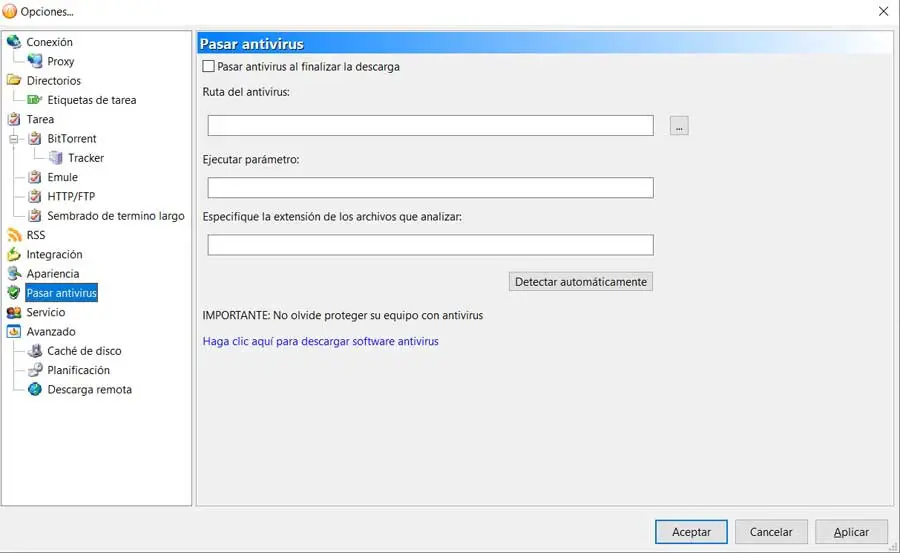
Comme d’habitude dans la plupart des cas, la sécurité est ici aussi une section fondamentale. C’est pourquoi BitComet nous permet d’ajouter un antivirus que nous avons déjà installé dans le système afin de nous protéger des téléchargements malveillants que nous pourrions recevoir de cette manière. À ce stade, nous devons garder à l’esprit que ce n’est pas que le programme en tant que tel dispose déjà d’un antivirus , mais que nous devons intégrer celui du système.
Pour ce faire, il suffit d’indiquer le chemin du disque où il se trouve afin que les deux solutions logicielles puissent interagir.
Un service

Et pour continuer avec tout ce qui touche à la sécurité , c’est une section que nous devons également consulter. La raison en est que maintenir BitComet à jour à tout moment nous aidera également la plupart du temps. C’est quelque chose que nous pouvons personnaliser précisément à partir d’ici. Ainsi, nous aurons la possibilité de dire au programme de se mettre à jour chaque fois que possible.
En même temps, dans cette même fenêtre, nous trouvons d’autres fonctions supplémentaires. Par exemple, nous aurons la possibilité d’envoyer des captures avec les téléchargements terminés ou d’effectuer une vérification de port.
Par conséquent, comme nous l’avons vu, ce programme nous offre un bon nombre de fonctions et de paramètres que nous pouvons régler. Bien sûr, il est possible que pour beaucoup, la configuration par défaut soit plus que suffisante. Nous disons cela parce que faire quelques modifications sans savoir très bien ce que nous faisons, peut être préjudiciable au fonctionnement général de BitComet, plutôt que de l’améliorer.